Дмитрий Бардиян - 500 типичных проблем и их решений при работе на ПК
- Название:500 типичных проблем и их решений при работе на ПК
- Автор:
- Жанр:
- Издательство:046ebc0b-b024-102a-94d5-07de47c81719
- Год:2009
- Город:Санкт-Петербург
- ISBN:978-5-388-00377-5
- Рейтинг:
- Избранное:Добавить в избранное
-
Отзывы:
-
Ваша оценка:
Дмитрий Бардиян - 500 типичных проблем и их решений при работе на ПК краткое содержание
Если вы регулярно работаете на компьютере, то у вас время от времени обязательно будут возникать различные проблемы. Причем проблемы эти, как правило, абсолютно разного уровня сложности – от неудачной установки кодеков при прослушивании музыки на компьютере до неполадок при создании локальной сети. Возникает вопрос: а как же их решать, ведь все о персональном компьютере и операционной системе знать попросту невозможно? Именно для этого и предназначена книга, которую вы сейчас держите в руках. В ней вы найдете 500 советов, решений различных проблем и ответов на всевозможные вопросы. С этой книгой все проблемы, возникающие перед вами при работе на ПК, будут решены!
500 типичных проблем и их решений при работе на ПК - читать онлайн бесплатно ознакомительный отрывок
Интервал:
Закладка:
Стоит ли заниматься отключением ненужных служб при большом объеме оперативной памяти?
Отключение служб – это не только освобождение памяти, но и элемент обеспечения безопасности. Некоторые службы (особенно связанные с удаленным доступом) могут сделать вашу систему более уязвимой. К тому же любой лишний процесс отнимает ресурсы и у процессора. Во время игр или выполнения больших расчетов это хоть и ненамного, но снизит производительность.
При попытке создать пользователя или добавить его в группу появляется сообщение Служба Сервер не запущена
Для решения данной проблемы откройте меню Пуск→ Выполнить, введите команду services.msc и в открывшемся окне оснастки Службынайдите службу Сервер. Два раза щелкните на ее названии кнопкой мыши и установите в раскрывающемся списке Тип запусказначение Авто. Перезагрузите компьютер.
При попытке войти в систему Пользователю1 выдается предупреждение, что загрузился временный профиль и все сделанные изменения будут потеряны. Файлы Пользователя2 на месте. Новую учетную запись создать не получается. В чем дело?
Нажмите сочетание клавиш Windows+Pause Break, в открывшемся окне перейдите на вкладку Дополнительнои в области Профили пользователейжмите кнопку Параметры. Попробуйте выбрать пользовательскую учетную запись и нажать кнопку Сменить тип(рис. 10.4). В появившемся окне установите значение Локальный профиль.

Рис. 10.4.Смена типа профиля
Если в списке пользовательский профиль обнаружить не удалось, то значит, профиль поврежден либо данный пользователь удален с компьютера. Чтобы прояснить ситуацию, в меню Пуск→ Выполнитьвыполните команду compmgmt.msc и посмотрите, какие учетные записи существуют в системе. Если пользовательской записи нет, то либо ее кто-то удалил, либо в сложившейся ситуации виноват вирус. Крайне рекомендуется проверить компьютер бесплатным антивирусом CureIT ( ftp.drweb.com/pub/drweb/cureit/ ), в котором содержатся самые новые антивирусные базы. Выполнять проверку необходимо в безопасном режиме Windows.
Если пользовательская учетная запись все-таки существует, попробуйте зайти в папку C:\Documents and Settings\Имя_Пользователя и удалить файл ntuser.dat. Либо профиль будет окончательно удален, либо появится надежда на восстановление.
Не отображается Панель управления
Все дело в групповых политиках. Откройте меню Пуск→ Выполнитьи наберите команду gpedit.msc. В открывшемся редакторе групповых политик перейдите по адресу Конфигурация пользователя→ Административные шаблоны→ Панель управления. В правой части окна появится список политик. Судя по имеющемуся описанию проблемы, должна быть включена политика Запретить доступ к Панели управления(рис. 10.5). Отключите ее.

Рис. 10.5.Установлен запрет на доступ к Панели управления
Надо отметить, что описанный способ не поможет, если ваш компьютер работает в домене, поскольку групповые политики вашего компьютера будут заменены на доменные групповые политики. Тут уж придется идти к администратору…
Можно ли удалять из папки Program Files папки деинсталлированных программ?
Надо признаться, я сам так постоянно делаю. Обычно Windows не ругается. В крайнем случае, если ей очень нужно, она сама создаст эти папки и наполнит их содержимым.
Однако следует помнить, что главное условие отсутствия проблем со стороны системы в отношении удаленных компонентов – это деинсталляция программ. Если вы не деинсталлируете программы и начнете удалять папки, то заработаете себе головную боль.
Я переписал ISO-образ загрузочного диска на CD-RW и выставил в BIOS загрузку с CD-ROM. Но при перезапуске компьютера начинает загружаться WINDOWS, игнорируя загрузку с диска. В чем проблема?
Скорее всего, вы неправильно создали компакт-диск, записав на него ISO-образ в виде файла. ISO-образ записывается в другом режиме, так как является своего рода «снимком» содержимого исходного компакт-диска. Записывать его на компакт-диски способны практически все программы. Например, Small CDWriter (данную программу вы можете найти по адресу www.avtlab.ru/scdwriter.htm ) или тот же Nero.
На примере Small CD-Writer запись ISO-образа на компакт-диск выполняется следующим образом. После запуска программы вставьте в CD-привод чистый диск, выполните команду меню Диск→ Записать ISO-образ на диск, в открывшемся окне выберите нужный образ и нажмите кнопку Записать.
Возможно ли в Windows определить время, когда в течение недели просматривался какой-либо файл?
Возможно. Для этого предусмотрено два способа.
• Самый простой – щелкнуть правой кнопкой мыши на значке файла, выбрать в открывшемся меню команду Свойстваи просмотреть значения полей Открыти Изменен(рис. 10.6). Но так вы узнаете только время последнего доступа.

Рис. 10.6.Время последнего доступа к файлу
• Второй способ наиболее информативный. Щелкните правой кнопкой мыши на значке файла, в открывшемся меню выберите команду Свойства, затем в открывшемся окне перейдите на вкладку Безопасностьи нажмите кнопку Дополнительно. Перейдите на вкладку Аудити нажмите кнопку Добавить(рис. 10.7). Введите группу Все и в следующем окне установите флажки напротив всех элементов аудита. Результат вы сможете просмотреть, открыв меню Пуск→ Выполнитьи набрав команду eventvwr.msc. Чтобы все заработало, должна быть включена функция ведения аудита в групповых политиках. Если вас интересует, сколько раз просматривал файл конкретный пользователь, вместо группы Всевведите имя его учетной записи.
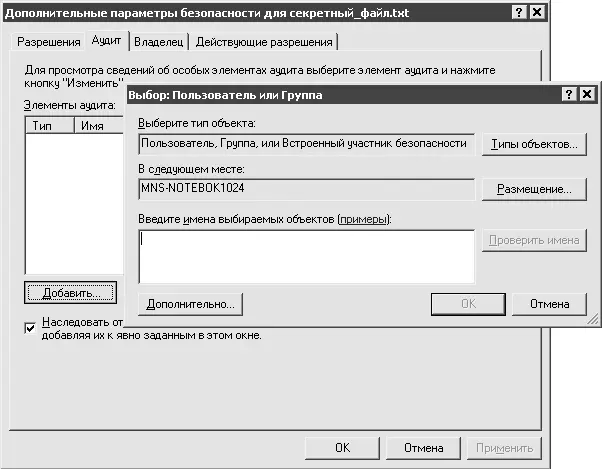
Рис. 10.7.Включение аудита
Как скрыть секретную папку?
Данный способ защитит только от неопытных пользователей, которые не пользуются никакими файловыми менеджерами, кроме Проводника. Однако если не учитывать этот недостаток, то способ можно назвать достаточно элегантным.
Читать дальшеИнтервал:
Закладка:










